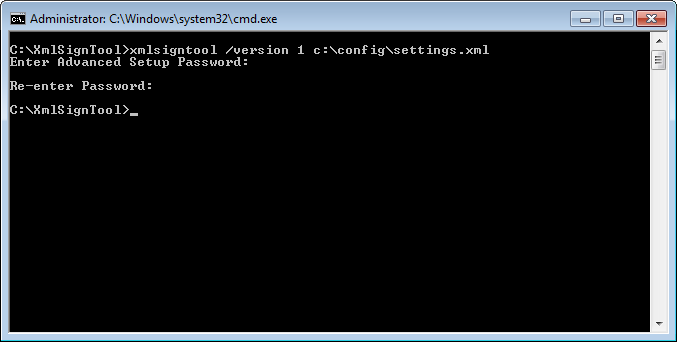ESET CMD
Il s'agit d'une fonctionnalité qui permet d'utiliser des commandes ecmd avancées. Elle vous offre la possibilité d'exporter et d'importer des paramètres à l'aide d'une ligne de commande (ecmd.exe). Auparavant, Il n'était possible d'exporter et d'importer des paramètres que dans l'interface utilisateur graphique. La configuration de ESET Endpoint Antivirus peut être exportée dans un fichier .xml.xml.
Lorsqu'ESET CMD est activé, deux méthodes d'autorisation sont disponibles :
•Aucune : aucune autorisation. Il n'est pas recommandé d'utiliser cette méthode car elle permet l'importation de n'importe quelle configuration non signée, ce qui constitue un risque potentiel.
•Mot de passe de configuration avancée : un mot de passe est nécessaire pour importer une configuration à partir d'un fichier .xml devant être signé (reportez-vous à la section relative à la signature d'un fichier de configuration .xml plus bas). Le mot de passe spécifié dans la configuration de l'accès doit être fourni avant l'importation d'une nouvelle configuration. Si la configuration de l'accès n'est pas activée, que le mot de passe ne correspond pas ou que le fichier de configuration .xml n'est pas signé, la configuration n'est pas importée.
Une fois qu'ESET CMD est activé, vous pouvez utiliser la ligne de commande pour exporter ou importer des configurations de ESET Endpoint Antivirus. Vous pouvez le faire manuellement ou créer un script pour l'automatisation.
Important Pour utiliser les commandes ecmd avancées, vous devez les exécuter avec des privilèges d'administrateur ou ouvrir une invite de commandes Windows (cmd) à l'aide de la commande Exécuter en tant qu'administrateur. Si vous ne procédez pas ainsi, le message Error executing command. s'affiche. Le dossier de destination doit aussi exister lors de l'exportation d'une configuration. La commande d'exportation fonctionne toujours lorsque le paramètre ESET CMD est désactivé. |
Remarque Les commandes ecmd ne peuvent être exécutées que localement. L'exécution d'une tâche client Exécuter une commande à l'aide d'ESMC ne fonctionnera pas. |
Exemple Commande d'exportation des paramètres : |
Signature d'un fichier de configuration .xml :
1.Téléchargez le fichier exécutable XmlSignTool.
2.Ouvrez une invite de commandes Windows (cmd) en utilisant Exécuter en tant qu'administrateur.
3.Accédez à l'emplacement d'enregistrement du fichier xmlsigntool.exe
4.Exécutez une commande pour signer le fichier de configuration .xml : xmlsigntool /version 1|2 <xml_file_path>
Important La valeur du paramètre /version dépend de la version d'ESET Endpoint Antivirus. Utilisez /version 2 pour la version 7 et les versions ultérieures. |
5.Lorsque l'utilitaire XmlSignTool vous y invite, saisissez le mot de passe de la configuration avancée et saisissez-le de nouveau. Le fichier de configuration .xml est à présent signé. Il peut être utilisé pour importer une autre instance de ESET Endpoint Antivirus avec ESET CMD à l'aide de la méthode d'autorisation du mot de passe.
Exemple Commande de signature du fichier de configuration exporté :
|
REMARQUE Si le mot de passe de la configuration de l'accès change et si vous souhaitez importer une configuration qui a été signée avec un ancien mot de passe, vous devez signer de nouveau le fichier de configuration .xml à l'aide du mot de passe actuel. Vous pouvez ainsi utiliser un ancien fichier de configuration sans l'exporter sur un autre ordinateur exécutant ESET Endpoint Antivirus avant l'importation. |
Avertissement Il n'est pas recommandé d'activer ESET CMD sans autorisation, car cela permet l'importation de configuration non signée. Définissez le mot de passe dans Configuration avancée > Interface utilisateur > Configuration de l'accès pour empêcher toute modification non autorisée par les utilisateurs. |
Liste des commandes ecmd
Des fonctionnalités de sécurité distinctes peuvent être activées et temporairement désactivées à l'aide de la commande d'exécution de tâche client ESMC. Les commandes ne remplacent pas les paramètres de politique et tous les paramètres suspendus retourneront dans leur état d'origine après l'exécution de la commande ou le redémarrage d'un appareil. Pour utiliser cette fonctionnalité, indiquez la ligne de commande à exécuter dans le champ du même nom.
Consultez la liste des commandes pour chaque fonctionnalité de sécurité suivante :
Fonctionnalité de protection |
Commande d'interruption temporaire |
Commande d'activation |
Protection en temps réel du système de fichiers |
ecmd /setfeature onaccess pause |
ecmd /setfeature onaccess enable |
Protection des documents |
ecmd /setfeature document pause |
ecmd /setfeature document enable |
Contrôle de périphérique |
ecmd /setfeature devcontrol pause |
ecmd /setfeature devcontrol enable |
Mode de présentation |
ecmd /setfeature presentation pause |
ecmd /setfeature presentation enable |
Technologie Anti-Stealth |
ecmd /setfeature antistealth pause |
ecmd /setfeature antistealth enable |
Pare-feu personnel |
ecmd /setfeature firewall pause |
ecmd /setfeature firewall enable |
Protection contre les attaques réseau (IDS) |
ecmd /setfeature ids pause |
ecmd /setfeature ids enable |
Protection anti-botnet |
ecmd /setfeature botnet pause |
ecmd /setfeature botnet enable |
Contrôle Web |
ecmd /setfeature webcontrol pause |
ecmd /setfeature webcontrol enable |
Protection de l'accès Web |
ecmd /setfeature webaccess pause |
ecmd /setfeature webaccess enable |
Protection du client de messagerie |
ecmd /setfeature email pause |
ecmd /setfeature email enable |
Protection antipourriel |
ecmd /setfeature antispam pause |
ecmd /setfeature antispam enable |
Protection antihameçonnage |
ecmd /setfeature antiphishing pause |
ecmd /setfeature antiphishing enable |